Q&A No. 00288
初期値から変更したネットワーク名(SSID)と暗号化キーの確認手順
本ページに掲載されている手順の対象機種は以下のとおりです。
本手順の対象機種すべては、 サポート期間が終了しましたので、Q&Aの更新も終了しました。
サポート期間が終了しましたので、Q&Aの更新も終了しました。
日々報告される脆弱性問題に対してセキュリティを確保し、本来持つ性能を十分に発揮させ、より安全にお使いいただくため、最新の製品への買い替えをお奨めいたします。
販売中のAterm製品につきましては、「 製品情報」をご覧ください。
製品情報」をご覧ください。
なお、更新を停止しているため、最新の環境や端末でご使用の際、掲載内容の対処を行っていただいても解決しない場合もあります。
WG600HP
WR8600N、WR8700N、WR8750N、WR9500N
初期値から変更したネットワーク名(SSID)と暗号化キーの確認は、クイック設定Webで行います。
手順は以下のとおりです。
(手順に使用の画面は一例です。ご使用の機種によっては、画面の一部が異なる場合があります。)
-
クイック設定Webを開いてください。
ご参考
クイック設定Webの開き方は、
 クイック設定Webを起動したいをご覧ください。
クイック設定Webを起動したいをご覧ください。 -
クイック設定Webのメニューから、『無線LAN設定』-『無線LAN詳細設定(2.4GHz)』または『無線LAN詳細設定(5GHz)』を選択してください。
本手順では、『無線LAN詳細設定(2.4GHz)』を選択した場合を例に進めます。
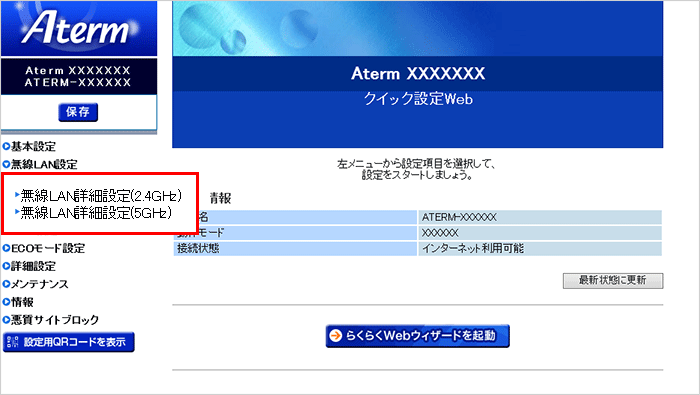
ご参考
2.4GHz帯側の暗号化キーを確認する場合は、『無線LAN詳細設定(2.4GHz)』を選択します。
5GHz帯側の暗号化キーを確認する場合は、『無線LAN詳細設定(5GHz)』を選択します。
-
確認を行うネットワークを選択して、【選択】ボタンを押してください。
本手順では、「プライマリSSID」を選択した場合を例に進めます。
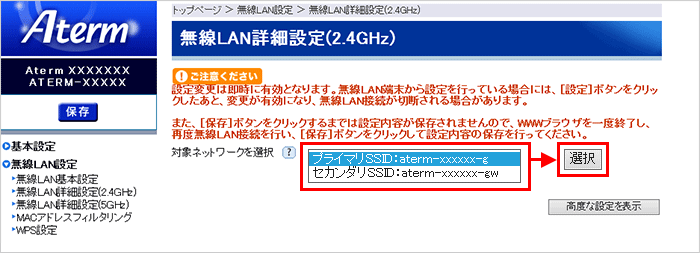
-
『無線LANアクセスポイント(親機)設定』の「ネットワーク名(SSID)」から、変更後のネットワーク名(SSID)の確認が行えます。
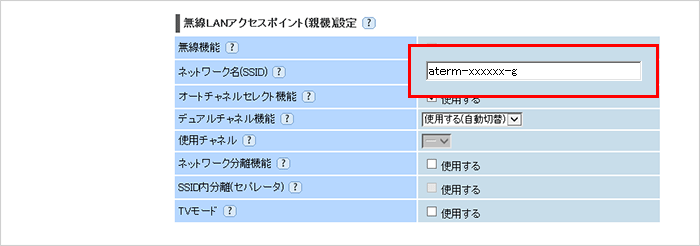
『暗号化』の「WPA暗号化キー(PSK)」から、変更後の暗号化キーの確認が行えます。
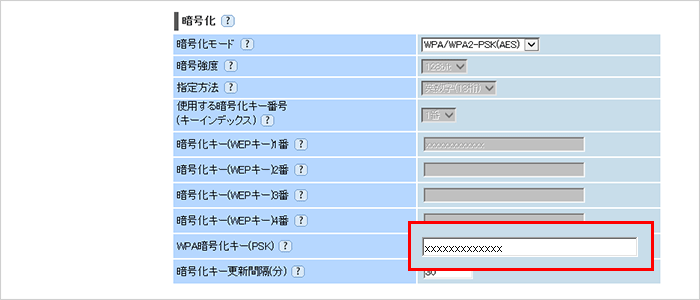
ご参考
クイック設定Webを閉じる場合は、メニューの【ログアウト】ボタンを押して閉じてください。
※ 【ログアウト】ボタンがない機種の場合は、ブラウザの閉じる(×)ボタンを押して閉じてください。